آموزش صفر تا صد نرم افزار یونیتی (فیلم فارسی+ دانلود PDF رایگان)

در ادامه آموزش های کاربردی نرم افزار یونیتی، بعد از حدود ۲ هفته گشت و گذار در اینترنت و از بین هزاران ویدیو، یک مجموعه بی نقص و کامل ویدیویی را برای یادگیری سریع این نرم افزار گلچین کرده ایم. این مجموعه کامل برای شروع از صفر و برای همه سطوح مناسب می باشد. بعد از آن نیز بهترین جزوه PDF فارسی موجود در اینترنت را جهت تکمیل یادگیری می توانید دانلود کنید.
نکته مهم
- اگر با توضیحات نوشتاری بهتر یاد می گیرید، این جزوه ها را دانلود کنید (می توانید هم به عنوان مکمل فیلم های زیر استفاده کنید)
- برای یادگیری سریع تر و کامل تر نیز این چند ترفند کاربردی را که در هیج جای دیگری به شما یاد نمی دهند مطالعه کنید.
- همه آموزشهای ما را در اینجا می توانید مشاهده کنید
- سایت اصلی خود نرم افزار
توضیحاتی راجب نرم افزار
این نرم افزار که به موتور بازی شهرت دارد، آنگونه که در ویکی پدیا می خوانیم یک موتور بازی چند سکویی است که توسط فناوریهای یونیتی (Unity Technologies) ساخته شده است و در ساخت بازی ویدئویی برای کامپیوترهای شخصی، کنسولهای بازی، دستگاههای همراه و وبسایتها استفاده میشود. برای اولین بار در کنفرانس جهانی توسعهدهندگان اپل در سال ۲۰۰۵ برای سیستم عامل OS X معرفی شد و از آن زمان تا به حال بر روی بیست و یک سکوی دیگر توسعه یافته است.
یونیتی را میتوان یکی از محبوب ترین و کامل ترین موتور بازیسازی جهان دانست، یکی از بهترین بازیهای موبایلی که با این موتور ساخته شده است نسخه موبایلی Call of Duty است،که این امر نشان دهنده ی قدرت بسیار زیاد این موتور بازی سازی است.
در سال های اخیر Unity Hub برای مدیریت بهتر یونیتی طراحی و ساخته شد و نسخه های جدید یونیتی بر اساس سال، نام گذاری میشوند مانند Unity 2020. به دلیل تحریم، دانلود و سرویسدهی یونیتی برای ایران ممکن نیست و برای این کار از VPN استفاده میشود که اغلب دردسر های زیادی دارد.
- ویرایشگر قدرتمند، انعطاف پذیر و با قابلیت اجرای دستورات کاربر بصورت ویژوال
- ابزارهای مورد نیاز جهت کار گروهی، قابلیت ایمپورت مستقیم فایل های نرم افزارهایی مثل Max, Maya, XSI و آپدیت ذخایر در حین اجرای نرم افزار و ساخت بازی
- استفاده از آخرین تکنولوژی های گرافیکی، سرعت رندر بالا، استفاده از تمامی قابلیت های DirectX و OpenGL
- تهیه خروجی اجرایی Exe با چند کلیک
- تهیه خروجی تحت وب، تحت کنسول، تحت آیفون و برای مکینتاش
- استفاده از جدیدترین تکنیک های نور پردازی و پشتیبانی از سایه های دینامیک
این اصطلاحات یونیتی رو قبل شروع یادگیری بلد باشید!
- GameObject: هر چیزی که در صحنه قرار دارد، از جمله آبجکتهای فیزیکی، نورها، دوربینها و ...
- Component: اجزای مختلفی که به آبجکتها اضافه میشوند تا رفتارها و خصوصیات خاصی به آنها بدهند، مانند اسکریپتها، مواد، فیزیک و ...
- Transform: کامپوننتی که موقعیت، چرخش و مقیاس آبجکت را مدیریت میکند.
- Prefab: قالبهایی از آبجکتها که میتوانند بهطور مکرر استفاده شوند.
- Script: کدهای نوشته شده به زبان C# که برای کنترل رفتارهای آبجکتها استفاده میشوند.
- Collider: کامپوننتی که برای مدیریت برخوردهای فیزیکی استفاده میشود.
- RigidBody: کامپوننتی که به آبجکتها امکان فیزیکی شدن میدهد، از جمله جاذبه و نیروها.
- Animator: سیستم انیمیشن یونیتی برای کنترل انیمیشنهای کاراکترها و آبجکتها.
- Scene: محیط یا سطح بازی که شامل تمام آبجکتها و تنظیمات است.
موارد آموزش داده شده در این پکیج
- دانستنی های لازم قبل از شروع به ایجاد و توسعه
- معرفی و بررسی کاربرد پنجره های موجود در Unity
- کار با بردار ها و معرفی Component و Game Objects
- ارث بری Game Object ها
- آشنائی با منو و نوار ابزار Unity
- آشنائی با نوار ابزار Scene
- کار با Asset ها در Unity
- معرفی Unity Asset Store
- و …
ویدیوی نمونه
ویدیوهای داخل پکیج از کیفیت بسیار بالاتری برخوردارند:
تصاویر نمونه
دانلود
حجم: ۴۸۰ مگابایت
سطح: از صفر تا صد
نسخه آموزش داده شده: مناسب برای همه نسخه های یونیتی
![]()
به دنبال یادگیری سریع تر، حرفه ای تر، کامل تر و با کیفیت فول اچ دی هستید؟ بهترین پکیج آموزش یونیتی موجود در ایران را ببینید!
یوتینیتی چیست ؟
یونیتی یک موتور بازیسازی است که در بسیاری از صنایع دیگر نیز مورد استفاده قرار میگیرد. این موتور 84 درصد از 100 بازی برتر و بیش از 60 درصد از تجربیات پرفروش واقعیت مجازی (VR) در استیم را پشتیبانی میکند. یونیتی مجموعهای از ابزارها را در اختیار توسعهدهندگان قرار میدهد، از جمله قابلیتهای گرافیکی، واقعیت مجازی (VR) و واقعیت افزوده (AR)، ابزارهای انیمیشن و موارد دیگر. با ارائه منابع آموزشی برای آشنایی کاربران با کد منبع پلتفرم، یونیتی برنامهنویسی را در دسترستر کرده است.
10 نکته برتر برای توسعه بازی با یونیتی
یونیتی رو قورت بده! بدون کلاس، سرعت 2 برابر، ماندگاری 3 برابر، پولسازی عالی ساخت بازی دو بعدی و سه بعدی... دانلود:
پک 1 بازی سازی دو بعدی (مبتدی تا متوسط) پک 2 بازی سازی دو بعدی (پیشرفته)
پک 1 بازی سازی سه بعدی (مبتدی تا متوسط) پک 2 بازی سازی سه بعدی (پیشرفته)
یونیتی زمان زیادی نبرد تا برتری خود را در دنیای بازیسازی ثابت کند. این موتور قدرتمند توسعه بازی به بسیاری از توسعهدهندگان کمک کرده است تا بازیهای رویایی خود را بسازند. حالا نوبت شماست! اما قبل از اینکه وارد عرصه توسعه بازی خود شوید، چند نکته وجود دارد که نباید آنها را از دست بدهید.
بهطور کامل کاوش کنیدتبریک میگوییم اگر از رشته علوم کامپیوتر هستید، اما هنگام استفاده از یونیتی باید از ریاضیات خود کمی کم کنید. همانطور که قبلاً ذکر شد، یونیتی یک پلتفرم بسیار کاربرپسند برای توسعه بازی است و در بسیاری از موارد نیازی به الگوریتمهای پیچیده ندارد. البته میتوانید ابزاری بسازید که نیازهای خاص توسعه بازی شما را برآورده کند، اما همیشه ایده خوبی است که با ویژگیها و ابزارهای موجود در این نرمافزار بهطور کامل آشنا شوید.
مرحله برنامهریزی پروژه را از دست ندهیدقبل از شروع طراحی و برنامهنویسی بازی، باید پروژه خود را بشناسید! تعیین عوامل خاص قبل از شروع فرآیند ساخت بازی بسیار حیاتی است. این عوامل میتوانند پلتفرم مورد نظر برای انتشار بازی یا حداقل مشخصات دستگاههای پشتیبانیشده برای بازی شما باشند. از نظر فنی، باید روند کاری ایجاد داراییها و مدلها برای بازی را بهطور واضح مشخص کنید، شامل نرخ فریم مورد نظر، بودجه ورتکس، تعداد تغییرات LOD و غیره.
مستندات یونیتی کتاب بازی شماستحقیقت این است که اگر شما مبتدی باشید، ممکن است با مشکلاتی مواجه شوید. در چنین مواردی، مستندات یونیتی به شما کمک خواهد کرد. ممکن است حجم زیادی داشته باشد، اما بسیار مفید است. مستندات موتور بازی میتواند در حل مشکلات مختلف مانند یافتن نحوه نوشتن دقیق یک دستور زبان، دسترسی به مستندات API، آشنایی با اجزای موتور و خیلی چیزهای دیگر به شما کمک کند.
ایجاد، ارزیابی، تکراراین نکته برای یادگیری هر مهارت دیگری نیز صادق است. باید خودتان را استاد خود کنید و آنچه را که ساختهاید ارزیابی کنید. کار قبلی خود را تحلیل کنید، نقصها را شناسایی کنید، با دانش جدید خود بهبود ایجاد کنید و دوباره شروع کنید. بهعنوان یک سازنده بازی، باید یاد بگیرید که از کار خود جدا شوید. تمرین مداوم — برش، حذف، شروع مجدد و تکرار، شعار شما بهعنوان یک توسعهدهنده بازی مبتدی خواهد بود.
دور ریختن بیفایدهها و سازماندهیاگر نمیخواهید در آینده با آشفتگی مواجه شوید، باید سازماندهی کنید! برخی نکات ساده برای سازماندهی فرآیند توسعه بازی وجود دارند، مانند داشتن یک دستور زبان مشترک برای تیم شما (اگر با تیم کار میکنید). همین امر برای داراییها و سلسلهمراتب پروژه شما نیز صدق میکند. نامگذاری و سازماندهی مرتبط داراییها کمک بزرگی به حفظ آرامش شما در طول فرآیند توسعه بازی خواهد کرد. یک پروژه مرتب به شما کمک میکند تا کار خود را بهطور مؤثر ادغام کنید و بدون اینکه گم شوید و ناامید شوید، پیش بروید.
افزونهها به کمک شما میآینددر یونیتی افزونههای شگفتانگیزی در Unity Asset Store پیدا خواهید کرد. البته بیشتر آنها رایگان نیستند، اما برخی از آنها ارزش خرج کردن پول را دارند. این افزونهها واقعاً نجاتدهنده هستند. بهترین افزونههای یونیتی که به صرفهجویی در زمان کمک میکنند را در اینجا کشف کنید: لینک
مدلهای بهینه نشده؟ نه!همیشه مدلهای خود را برای استفاده در صفحهنمایشها آماده نگه دارید. تغییرات بیشتر در طول تولید بازی میتواند خستهکننده باشد. بنابراین، مدلهای خود را آماده کنید تا بهسرعت وارد کار شوند. بهعنوان مثال، مقیاس را به درستی در تنظیمات واردات مدل تنظیم کنید. داشتن همه چیز آماده قبل از وارد کردن آنها به یونیتی به شما کمک خواهد کرد تا روند کاری خود را حفظ کنید.
اینترنت نهتنها یک منبع عالی برای یادگیری مهارتهای جدید است، بلکه برای به اشتراکگذاری پیشرفتهای شما با دیگران که علاقه مشابهی دارند نیز مفید است. همچنین، الهام و خلاقیت در اینترنت در دسترس است. بنابراین، میدانید که همیشه چیزی جدید برای یادگیری و اعمال در بازی خود خواهید داشت. پس بگذارید اینترنت و شبکههای اجتماعی غذایی برای روح خلاق شما باشد.
بازیهای Game Jam برای تقویت بازی شمایک منبع عالی دیگر برای یادگیری و تقویت مهارتها در توسعه بازی، Game Jam است. Game Jam یک رویداد است که در آن توسعهدهندگان بازی در مدت زمان کوتاهی، از 24 تا 72 ساعت، یک بازی از ابتدا میسازند. این رویداد یک راه عالی برای تحریک ذهن و مهارتهای شما است. زمان محدود برای توسعه بازی در Game Jam، توسعهدهندگان را مجبور میکند تا تصمیمگیری، نمونهسازی و ساخت بازی را سریع انجام دهند. این رویداد ساده به شما این امکان را میدهد که ویژگیهای جدید را آزمایش کرده، امتحان کنید و حتی شکست بخورید، و به این ترتیب یک راه عالی برای یادگیری فراهم میکند.
مراقب استفاده از حافظه و فضا باشیدهنگام توسعه بازی، ممکن است تمایل داشته باشید تا یک بازی عالی با ویژگیهای هیجانانگیز و ابزارها و داراییهای پیچیده بسازید. ایده عالی به نظر میرسد، اما هنگام ساخت بازی، باید سعی کنید کمترین استفاده از حافظه و فضای اپلیکیشن را داشته باشید. بزرگترین معایب بازیهای حجیم این است که معمولاً باعث کاهش تعداد مشتریان میشوند. شما نمیخواهید منابع ارزشمند گوشی مشتریان خود را هدر دهید، بنابراین سعی کنید اندازه اپلیکیشن بازی خود را کوچکتر نگه دارید.
نتیجهگیری
یونیتی یک موتور قدرتمند و محبوب برای توسعه بازی است که با ارائه ابزارهای متنوع، انعطافپذیری بالا، و منابع آموزشی، به توسعهدهندگان کمک میکند تا ایدههای خود را به واقعیت تبدیل کنند. این پلتفرم، علاوه بر بازیسازی، در سایر حوزهها نظیر واقعیت مجازی (VR) و واقعیت افزوده (AR) نیز کاربرد دارد و سهم بالایی از بازار این فناوریها را به خود اختصاص داده است.
با پیروی از نکات کلیدی مطرحشده، از کاوش و آشنایی کامل با ابزارهای یونیتی گرفته تا برنامهریزی دقیق پروژه و استفاده از افزونههای مفید، میتوان فرآیند توسعه را سادهتر و کارآمدتر کرد. علاوه بر این، اشتراکگذاری پیشرفتها، شرکت در رویدادهایی مثل Game Jam، و مدیریت بهینه منابع و حافظه، از جمله عواملی است که به موفقیت در توسعه بازی کمک میکند.
یونیتی تنها یک ابزار نیست؛ بلکه بستری است که به شما این امکان را میدهد تا خلاقیت خود را به کار گرفته و بازیهایی جذاب و بهیادماندنی خلق کنید. با یادگیری مداوم و بهبود مهارتها، میتوانید به یک توسعهدهنده حرفهای تبدیل شده و بازیهایی طراحی کنید که در بین مخاطبان محبوبیت پیدا کنند.
هر گونه سوالی در زمینه این مطلب دارید در بخش نظرات مطرح کنید تا به آن پاسخ دهیم.




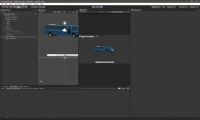

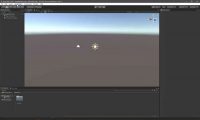
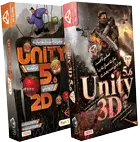

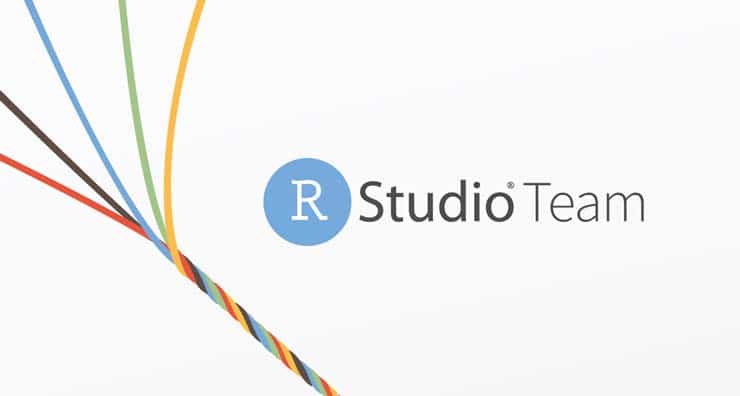
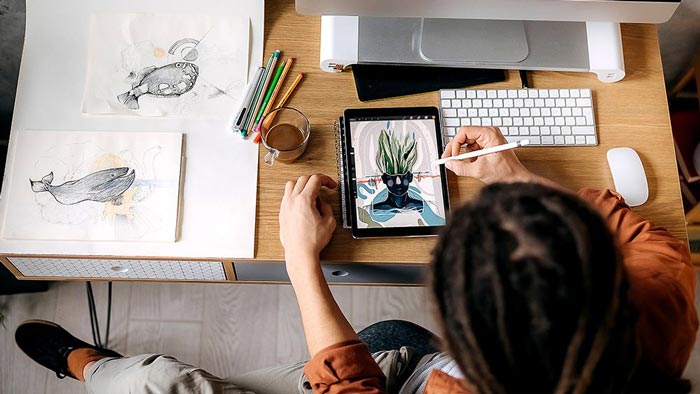

سلام در این آموزش کدنویسی است؟
پاسخسلام تشکر از مطالب مفیدتون
پاسخنرم افزار mono develop رو از کجا باید دانلود کرد؟
پاسخسلام دوست عزیز
نرم افزار mono develop دیگه در یونیتی 5 به بالا ساپورت نمیشه البته آموزش بالا با یونیتی 5 که نیاز به نصب mono develop نیست و با یونیتی نصب میشه. شما باید برای ورژن های جدید از vs code یا visual studio استفاده کنید حتما قبل از نصب پیش نیاز های آن را مطالعه کنید.
سلام-من نصب کردم ولی ببرای اجراش میگه کاربر بساز.بعد میرم کاربر بسازم به ip م گیر میده
پاسخسلام دوست عزیز نرم افزار فیلتره حتما باید با یه اکانت آیپی ثابت اختصاصی اکانتتون رو بسازین
سلام عالی خدا خیرتون بده برای شروع با نرم افزار خوبه ولی باید بعد سراغ آموزش های پولی هم رفت
پاسخامیدوارم سرکار خانومی که در این آموزش استاد بودن از انتشار این کورس راضی باشن
بعد از این دوره یاد میگیریم که unity models بسازیم یا دارایی های بازی که برای مثال در سایت های نظیر turbosquid به فروش میرسه
پاسخسلام وقتتون بخیر ممنون بابت این پکیچ یک سوالی داشتم داخل پکیچ درمورد سبک چطور بازی های توضیح داده شد مثلا بازی های که در آینده اون ها رو انلاین کنیم و یا بخوایم ویرایش کنیم هم درون بسته هست و یا میتونیم بازی های استراتژیک رو تست کنیم و چندین بخش داشته باشه و از فزیک استفاده کنیم و داخلش انیمیشنو... باشه
پاسخارور all compiler unity یونیتی میخواد چی به ما بگه؟
پاسخاین روی موبایل نصب میشه؟
پاسخسلام با تشکر از سایت خوبتون عالی ...
پاسخ